iOS 16: Turvatarkistuksen käyttäminen iPhonessa
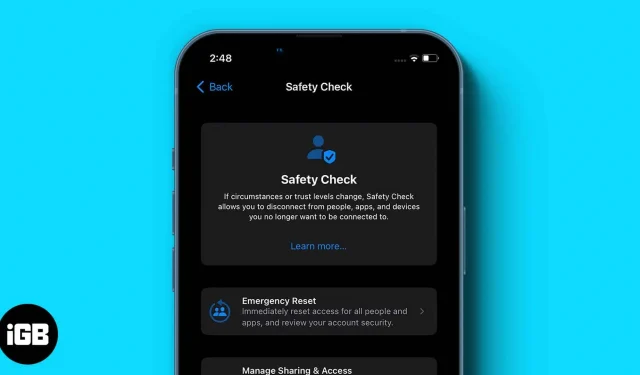
Apple julkaisi WWDC 2022:ssa uuden suojaustyökalun nimeltä ”Security Check”. Ominaisuus esitetään uutena osiona Asetukset-sovelluksessa, jossa käyttäjät voivat nopeasti tarkastella ja nollata muille myönnettyjä käyttöoikeuksia. Tästä on suurta apua perheväkivallan vaarassa oleville, koska se auttaa aktivoimaan hätänollauksen ja hallitsemaan jakamista ja pääsyä.
Tässä on kaikki mitä sinun tulee tietää turvatarkastuksista ja niiden käytöstä!
Mikä on suojaustarkistus iOS 16:ssa?
Suojaustarkistus on suojaustyökalu, joka lopettaa sijaintisi jakamisen Find My Network -palvelussa, nollaa kaikkien sovellusten tietosuojalupasi ja varmistaa pääsyn viesteihisi kirjautumalla ulos iCloud-tililtäsi.
Monet meistä haluavat jakaa valtakirjansa kumppaneidemme kanssa. Joissakin väkivaltaisissa suhteissa tämä kuitenkin uhkaa yksityisyyttä ja voi jopa estää meitä saamasta apua.
Työskentely useiden perheväkivallan ja parisuhdeväkivallan uhreja tukevien yhdysvaltalaisten organisaatioiden, kuten National Network to End Domestic Violence, National Crime Victims Relief Centerin ja WESNETin (Women’s Services Network) kanssa, Apple tunnisti ongelman ja kehitti turvatoimia. toimenpiteet. Tarkista se ratkaisuna.
Pohjimmiltaan Security Checker koostuu kahdesta päätoiminnosta:
- Hätänollaus – nollaa nopeasti kaikkien ihmisten ja sovellusten pääsyn laitteesi tietoihin.
- Hallinnoi jakamista ja käyttöoikeuksia – Voit mukauttaa sovelluksille ja ihmisille myöntämiäsi käyttöoikeuksia.
Mikä on hätänollaus ja miten sitä käytetään?
Hätänollausta, kuten nimestä voi päätellä, tulisi käyttää hätätilanteissa, joissa et halua kenenkään pääsevän sijaintiisi tai iCloud-tietoihisi. Tämä ominaisuus poistaa kaikki käyttöoikeudet ja ohjaa sinut tarkistamaan tilisi suojauksen ja nollaamaan kirjautumistietosi. Lisäksi Apple ei ilmoita muille käyttäjille, joilla on pääsy siihen.
Periaatteessa, kun suoritat hätänollauksen, Apple suorittaa toimia näillä kolmella alueella.
- Ihmiset ja sovellukset: Se lopettaa välittömästi tietojesi jakamisen kaikkien kanssa ja sulkee pääsyn kaikkiin sovelluksiin.
- Tilin suojaus: Sinua pyydetään vaihtamaan Apple ID -salasanasi ja tarkistamaan tilin suojaus.
- Hätäyhteystiedot: Voimme muokata olemassa olevaa yhteystietoa tai lisätä luetteloon uuden hätäyhteyshenkilön.
Kuinka tehdä hätänollaus suojaustarkistuksen avulla iPhonessa
- Siirry Asetukset-sovellukseen.
- Vieritä alas ja valitse Yksityisyys ja turvallisuus.
- Valitse Suojaustarkistus → Hätänollaus.
- Napauta Käynnistä hätänollaus → Nollaa ihmiset ja sovellukset.
- Napauta Nollaa.
- Valitse laite, jonka pääsyn haluat estää.
- Napsauta Poista valitut laitteet → Seuraava.
- Lisää tai poista nyt luotettava puhelinnumero → napsauta Jatka.
- Päivitä Apple ID -salasanasi → Jatka.
- Lisää tai poista hätäyhteystietoja → napsauta Jatka.
- Napsauta Valmis.
Jakamisen ja pääsyn hallinta iOS 16:ssa iPhonessa
Voit valita, kenen kanssa jaat tietosi, mukaan lukien sovellusten ja ihmisten käyttöoikeuden myöntäminen tai peruuttaminen. Näin muutokset pysyvät ennallaan. Lisäksi se ei edes ilmoita siitä käyttäjille. Jakamisen hallinnassa voit hallita ihmisten, sovellusten ja tilin turvallisuutta.
- Siirry Asetukset-sovellukseen.
- Vieritä alas ja valitse Yksityisyys ja turvallisuus.
- Valitse Suojaustarkistus → Hallitse jakamista ja käyttöä → Jatka.
- Valitse ihmiset, joiden kanssa haluat jakaa tietoja → Jatka.
- Valitse sitten sovellukset, joille haluat antaa käyttöoikeuden → Jatka.
- Valitse lopuksi laitteet, joiden käyttöoikeuden haluat peruuttaa → Poista valitut laitteet.
- Lisää tai poista luotettu puhelinnumero → Jatka.
- Päivitä Apple ID -salasanasi.
- Lisää tai poista hätäyhteyshenkilö.
- Päivitä iPhonen salasana.
- Napsauta nyt ”Quick Exit” oikeassa yläkulmassa.
Turvatarkastusten pimeä puoli
Mikään ei ole 100 % täydellistä, ja tämä koskee myös Applen tietoturvatarkistusta. Vaikka turvatarkastus on erinomainen esimerkiksi perheväkivaltatilanteissa, tällä ominaisuudella on myös vakavia haittoja.
Entä esimerkiksi jos kumppanit käyttävät samaa Apple ID:tä laitteissaan ja heidän välillään on erimielisyyttä; yksi kumppani (esimerkiksi raiskaaja) peruuttaa toisen kumppanin (uhrin) pääsyn ennen tätä ja saa pääsyn kaikkiin heidän tietoihinsa, mukaan lukien todisteet. Tässä tapauksessa uhrin tiedot estetään.
Mielestäni tämä vakava puute voidaan ehkäistä jossain määrin toteuttamalla yksinkertainen vaihe, kuten OTP-todennus rekisteröidyn puhelinnumeron tai sähköpostin kautta. Toivon, että Apple huomaa nämä puutteet pian ja korjaa ne lopullisessa julkaisussa, koska tämä on vielä iOS 16 -betaversiossa.
FAQ
Kyllä, kun peruutat pääsyn laitteestasi, kukaan ei pääse käsiksi iCloud-tilisi tietoihisi tai edes viesteihisi ja kuviisi.
Ei, Apple ei ilmoita muille käyttäjille. Mutta on mahdollista, että lopulta he huomaavat, ettei heillä ole enää pääsyä.
Kyllä, iPhonessa on monia suojausominaisuuksia. Voit lukea artikkelimme vinkeistä iPhonen suojaamiseksi.
Toivon, että yllä oleva opas on auttanut sinua oppimaan lisää turvatarkastuksesta ja sen toiminnasta. Mitä mieltä olet tästä ominaisuudesta ja miten uskot Applen käsittelevän sen väärinkäyttöä? Jaa ajatuksesi alla olevissa kommenteissa!



Vastaa